Всім відомо, що загальні документи щодо вимог компанії передаються розробнику у форматі PDF, тому PDF-файл можна запобігти ненавмисному дотику до клавіатури, щоб змінити вміст файлу. Тоді є, ми напишемо дипломний дизайн, коли закінчимо. Коли ми редагуємо звіт про оформлення дипломів словом та надсилаємо його інструктору для перегляду, ми також рекомендуємо використовувати формат PDF. Тому що неможливо створити розлад формату. Крім того, коли документ перетворений у формат PDF, він займає менше місця в пам’яті та сприятливіший для передачі. Перетворення в PDF дозволяє уникнути несумісності та проблем із заміною шрифту, спричинених іншим програмним забезпеченням, що робить документ більш гнучким. Тоді скільки аркушів pdf ми маємо дивитися? Ми можемо об’єднати pdf, як ми можемо злитися? Погляньмо на це.
Підготовка раніше злиття pdf
Ті, хто часто використовує файли pdf, повинні знати, що сам формат файлу не може редагувати та виправляти вміст файлу, тому не кажіть, що файли об’єднані. Тому вам потрібно скористатися інструментом pdf для успішного об’єднання декількох файлів PDF.
Тепер почніть користуватися нашими продуктами та перейдіть доsanpdf.comдомашню сторінку, натисніть “Скачати зараз“завантажити робочий стіл SanPDF ..
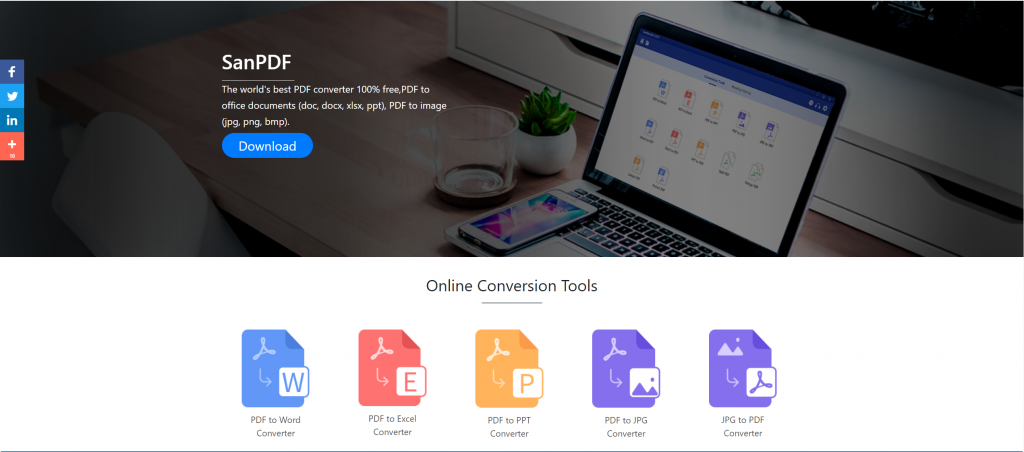
Після завершення завантаження відкрийте завантажений файл і починайте встановлюватиSanPDFклієнт. Ви можете вибрати потрібний шлях встановлення або створити папку меню “Пуск”. Вибравши його, натисніть кнопку Встановити, щоб розпочати встановлення. Після завершення встановлення на робочому столі з’явиться значок SanPDF.
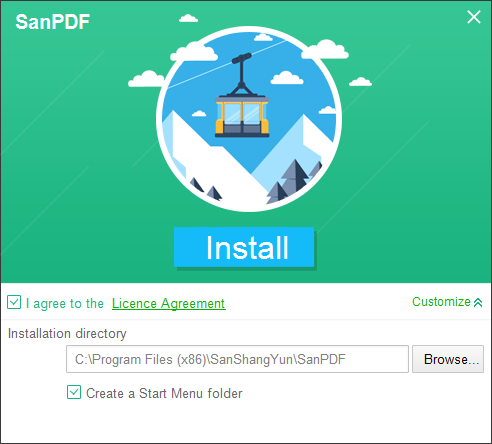
PS: Якщо ви виконали перші два кроки, скористайтеся нашою милою маленькою рукою для переміщення миші, щоб відкрити нашого клієнта.
Відкрийте ПК Sanpdf, введіть цей інтерфейс, нам потрібно об’єднати функцію PDF, тому тепер натискаємо функцію “pdf Merge”.
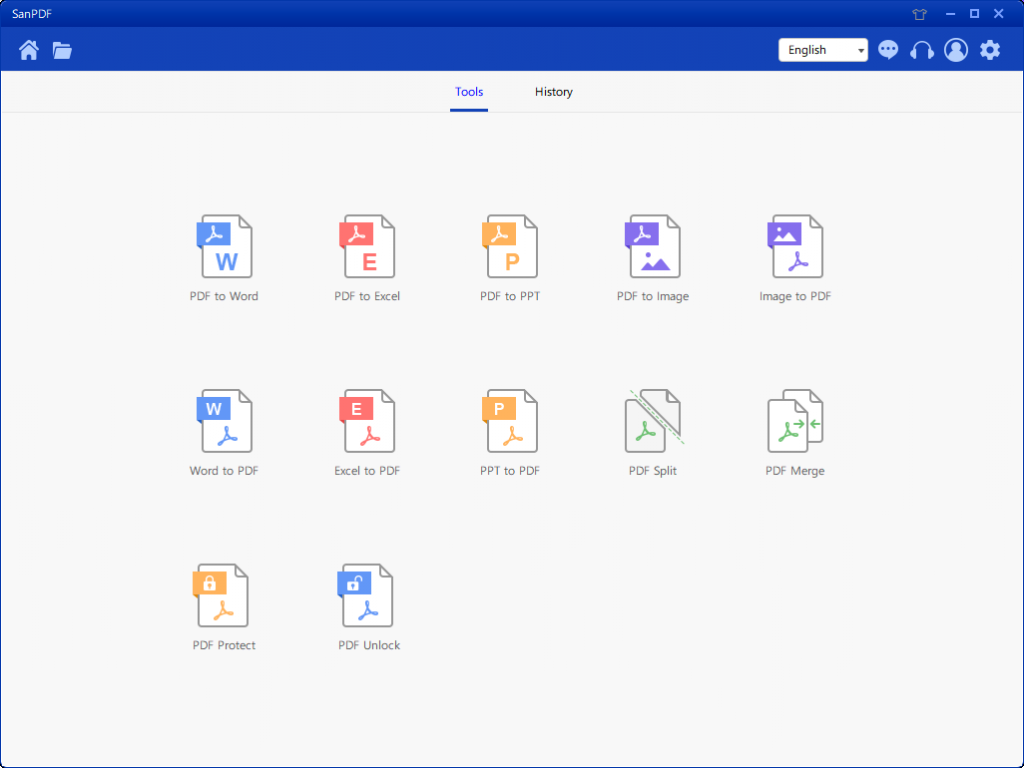
Після відкриття опції функції об’єднання PDF. Далі ми можемо побачити цей інтерфейс
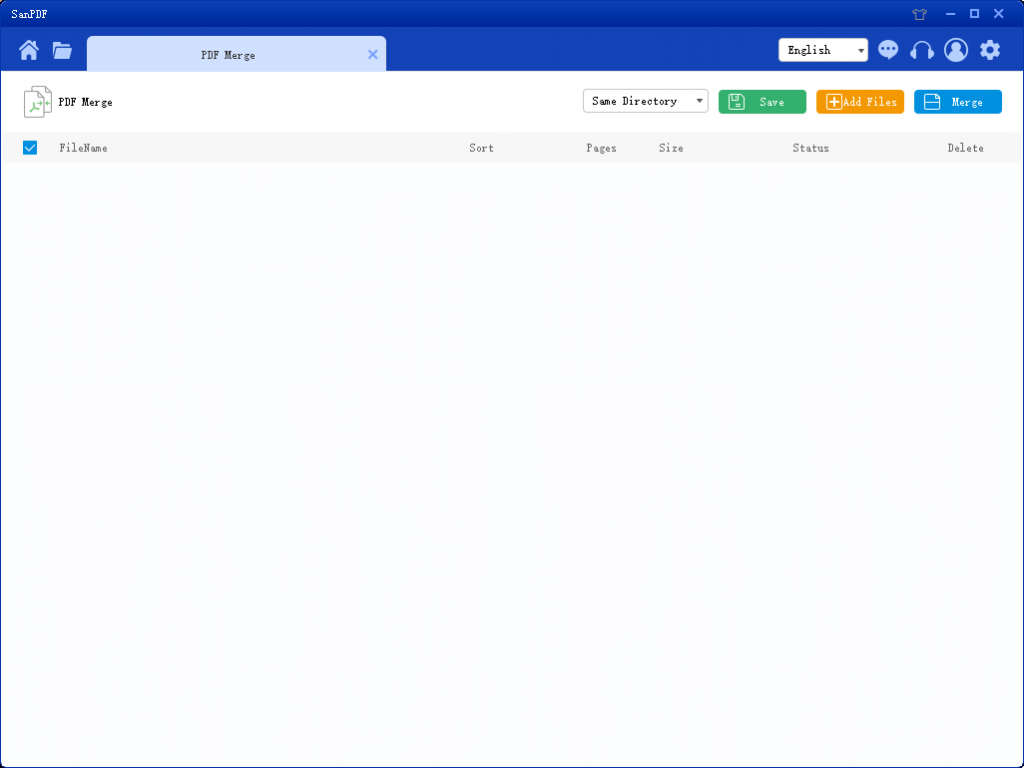
У верхньому правому куті є три різні кольорові кнопки, зелена – Сава, ви можете вибрати в який конкретний каталог ви хочете зберегти файл. Жовтий – Додати файли, це кнопка для додавання файлів. Ви можете натиснути цю кнопку, щоб вибрати файли, які потрібно об’єднати. Синій – це почати злиття, натисніть на нього, програма почне зливати файли для вас. Тепер натискаємо кнопку “Додати мухи”, щоб увійти в інтерфейс вибору файлів, виберемо файл PDF, який потрібно об’єднати.
Вибравши файл, ви можете побачити, що обраний вами файл з’явився у черзі, що чекає злиття. А у спадному меню на малюнку ви можете вибрати, куди зберегти розділений файл, можна вибрати Зберегти каталог або Зберегти на робочому столі.
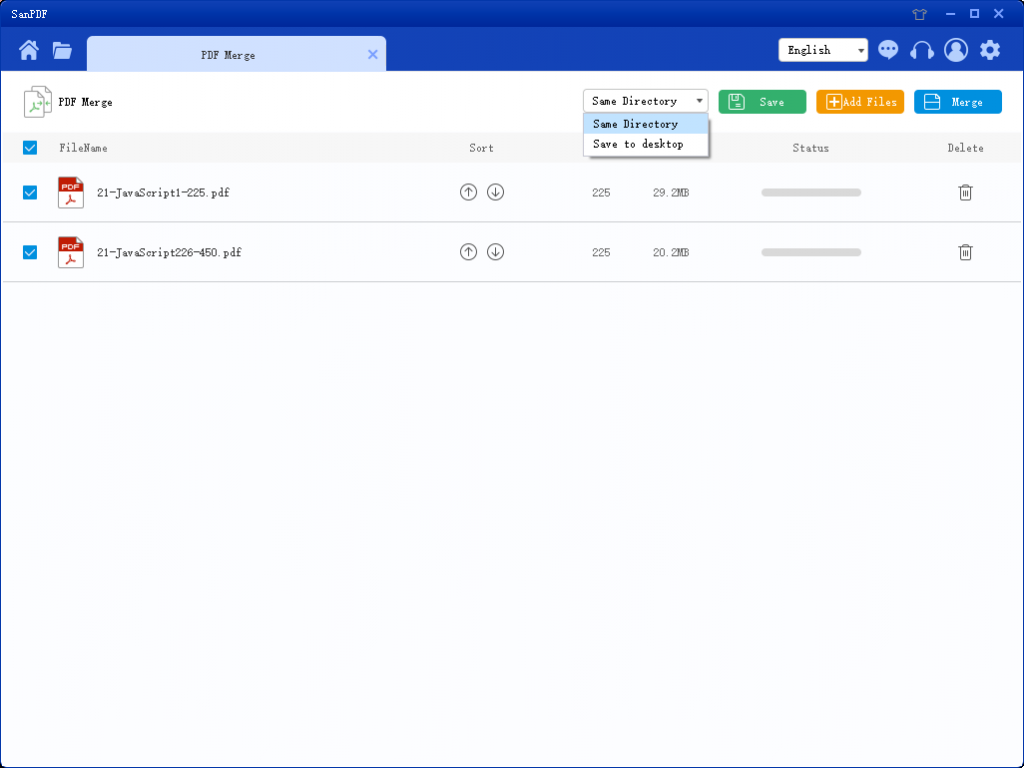
Параметри на малюнку можуть сортувати файли та бачити кількість сторінок у файлі, тож ви можете спостерігати за кількістю обраних сторінок файлів. Ви також можете сортувати за значками зі стрілками вгору та вниз, щоб упорядкувати потрібний порядок об’єднання.
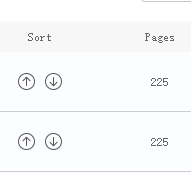
Після встановлення параметрів ви можете натиснути синю кнопку, щоб розпочати злиття. Після завершення злиття ви можете побачити файл із назвою Merge у збереженому місці, яке ви обрали. Це об’єднаний файл.

Що ще може зробити Sanpdf?
anPDF розроблена командою компанії Sanshangyun Technology Co., Ltd і підтримує різні формати документів, такі як PDF та електронна книга. Це також забезпечує можливість конвертувати між PDF та офісними документами.
Ми прагнемо створення зручних та розумних продуктів для користувачів Інтернету. Ми сподіваємось розробляти прикладне програмне забезпечення для вашого життя та офісу за допомогою технічних інновації та гуманізована концепція дизайну. Ми хочемо допомогти вам покращити ваше ефективність роботи, приносять більше зручності у ваше життя та роблять ваше життя насиченим і барвисті.
SanPDFпідтримує кілька форматів файлів, таких як PDF, XPS, DjVu, CHM, Mobi, EPUB електронні книги та комікси.
SanPDF може допомогти вам здійснити перетворення файлів PDF, таких як PDF в Word (.doc, .docx), PDF в Excel (.xls, .xlsx), PDF у PPT (.ppt, .pptx), Word у PDF, Excel у PDF, PPT в PDF та PDF у форматі JPEG, PNG, BMP, розділити або об’єднати PDF.
Робочий стіл та Інтернет, Зручно і зручно
І на робочому столі, і в Інтернеті версії доступні для задоволення ваших потреб у будь-який час та в будь-якому місці.
Настільна версія підтримує для Windows XP / Vista / 7/8/10 та веб-версії підтримує Windows / Mac / Linux та інші операційні системи.
Плоский стиль дизайну, простий і освіжаючий інтерфейс роботи.